O Facebook, além de ser a maior plataforma de rede social do mundo, é, para alguns, uma ótima maneira de se reconectar e manter contato com velhos amigos, colegas de escola e faculdade, ou familiares.
No entanto, a rede existe há tanto tempo que, às vezes, acabamos nos esquecendo de quem adicionamos à nossa lista de amigos ao longo dos anos. Além disso, como as solicitações de amizade não têm data de validade, sejam elas enviadas ou recebidas, usuários podem querer cancelar aquelas pendentes há muito tempo – o que pode ser feito tanto no aplicativo quanto no site.
Leia também:
- Inteligência artificial: conheça os pontos negativos e perigos da IA
- Como definir quem pode ver sua foto no LinkedIn
- Como entrar em contato com o suporte do WhatsApp pelo aplicativo
Como gerenciar suas amizades no Facebook
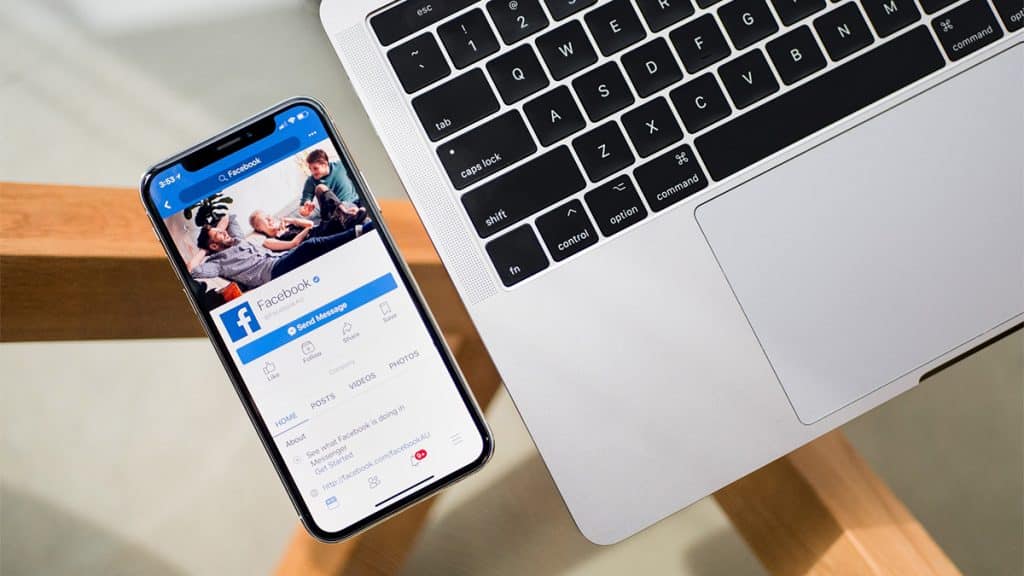
Tempo necessário: 5 minutos
O Facebook mudou muito desde que foi criado em 2004 e, com as atualizações mais recentes, é possível gerenciar as solicitações no menu “Amigos”, onde os usuários podem aceitar ou cancelar uma solicitação recebida, bem como cancelar uma solicitação enviada.
- Abra o menu “Amigos”
No computador, com o Facebook aberto na página inicial, clique em “Amigos” na barra lateral esquerda;

- Clique em “Solicitações de amizade”
Na página inicial do menu “Amigos”, você já pode visualizar as solicitações de amizade que recebeu. Ao clicar em “Solicitações de amizade”, você pode clicar nos nomes listados para acessar uma prévia do perfil de cada pessoa;
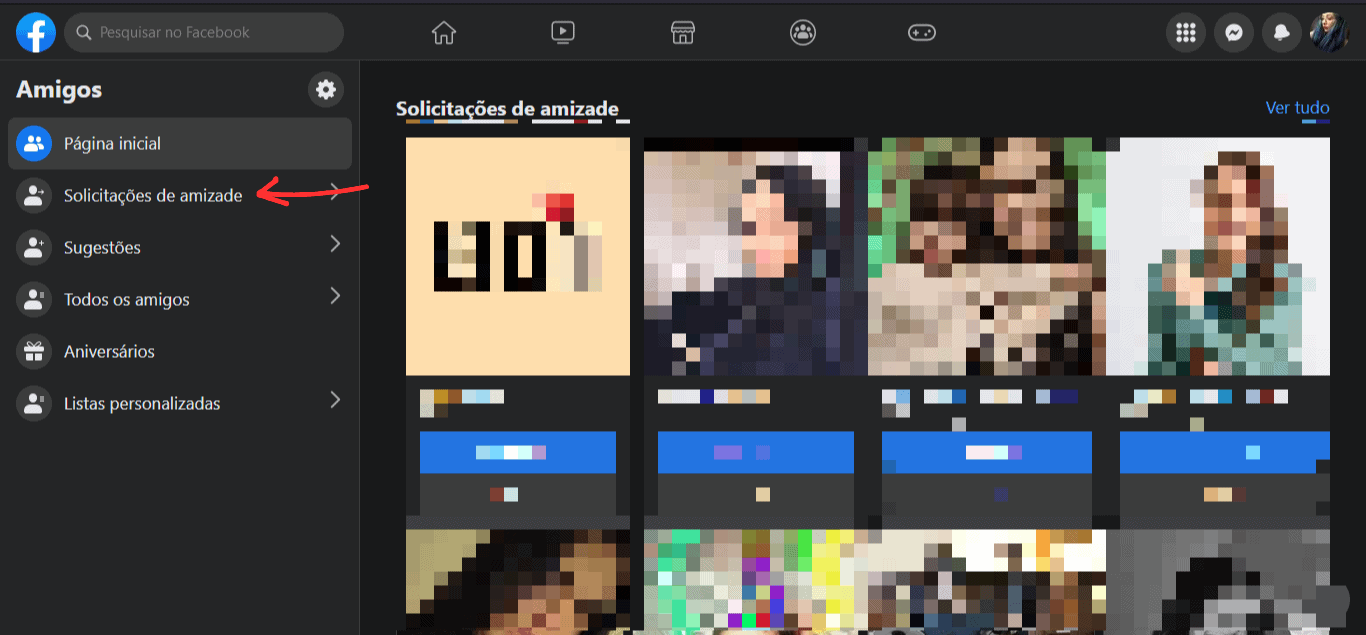
- Confirme ou exclua solicitações recebidas
Na lista, clique em “Confirmar” para as pessoas que deseja adicionar, ou clique em “Excluir” para remover as solicitações indesejadas;
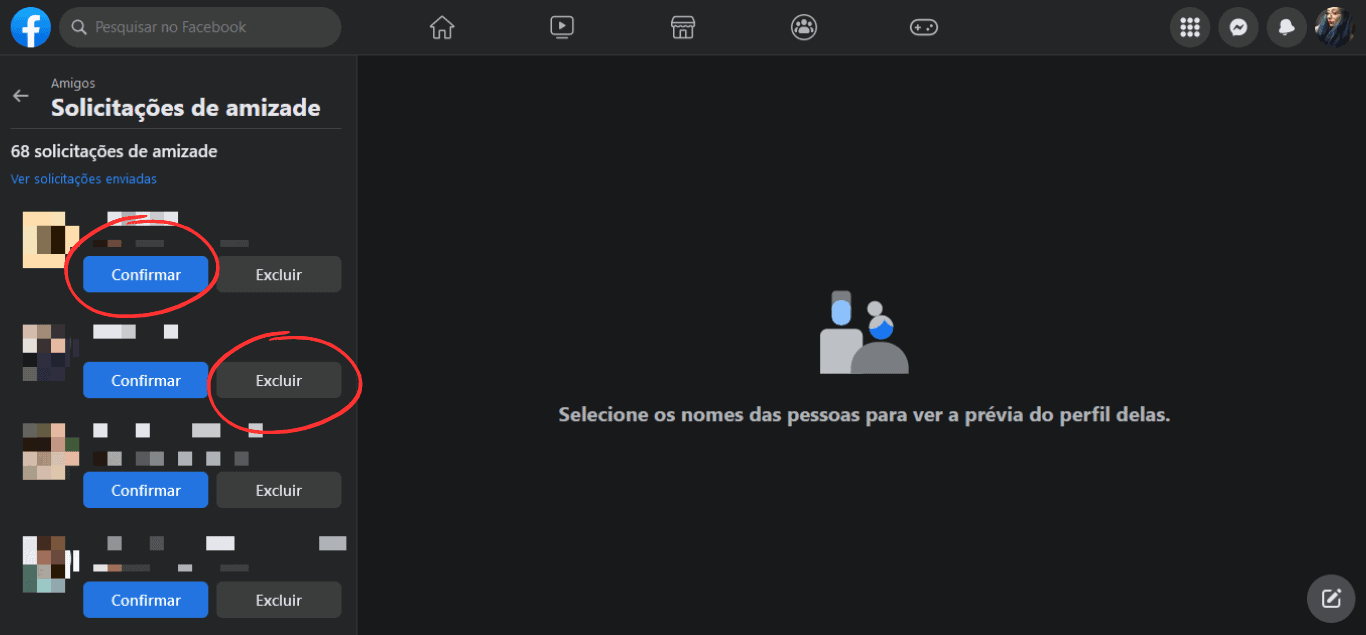
- Gerencie as solicitações de amizade que você enviou
Em “Solicitações de amizade”, clique em “Ver solicitações enviadas”, acima da lista de solicitações recebidas para visualizar a lista de solicitações pendentes;
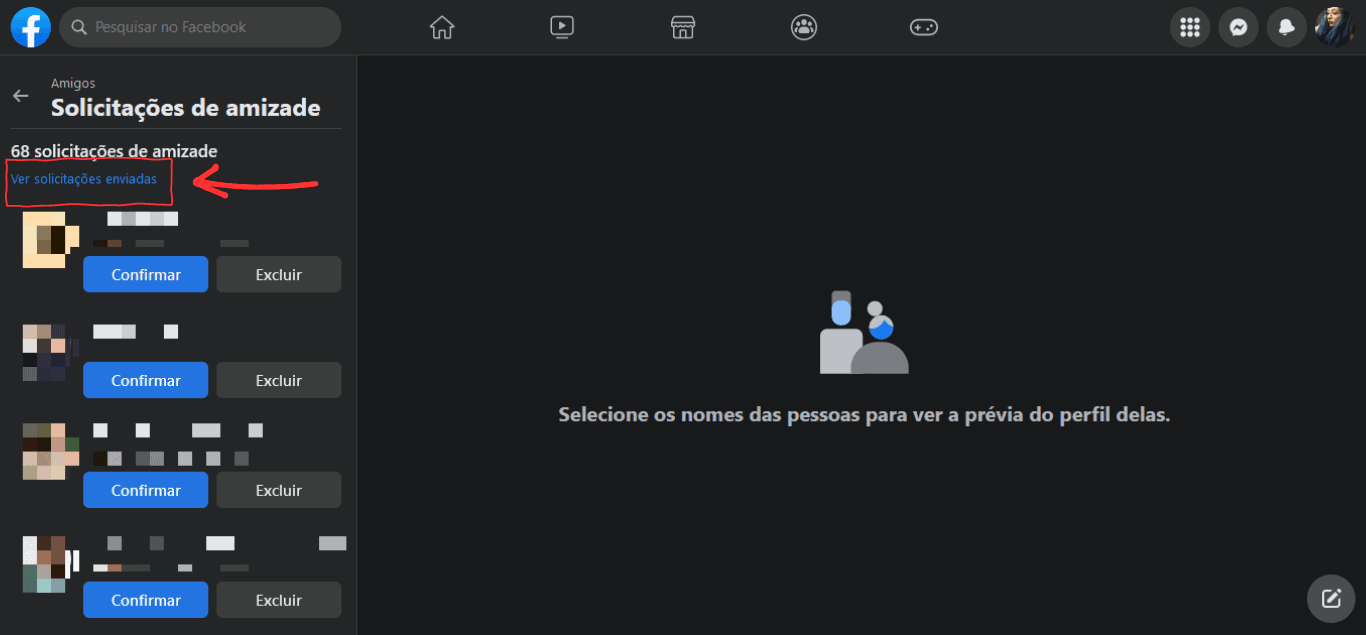
- Exclua solicitações enviadas
Clique em “Cancelar solicitação” na frente do nome de cada uma das pessoas que você deseja remover da lista;
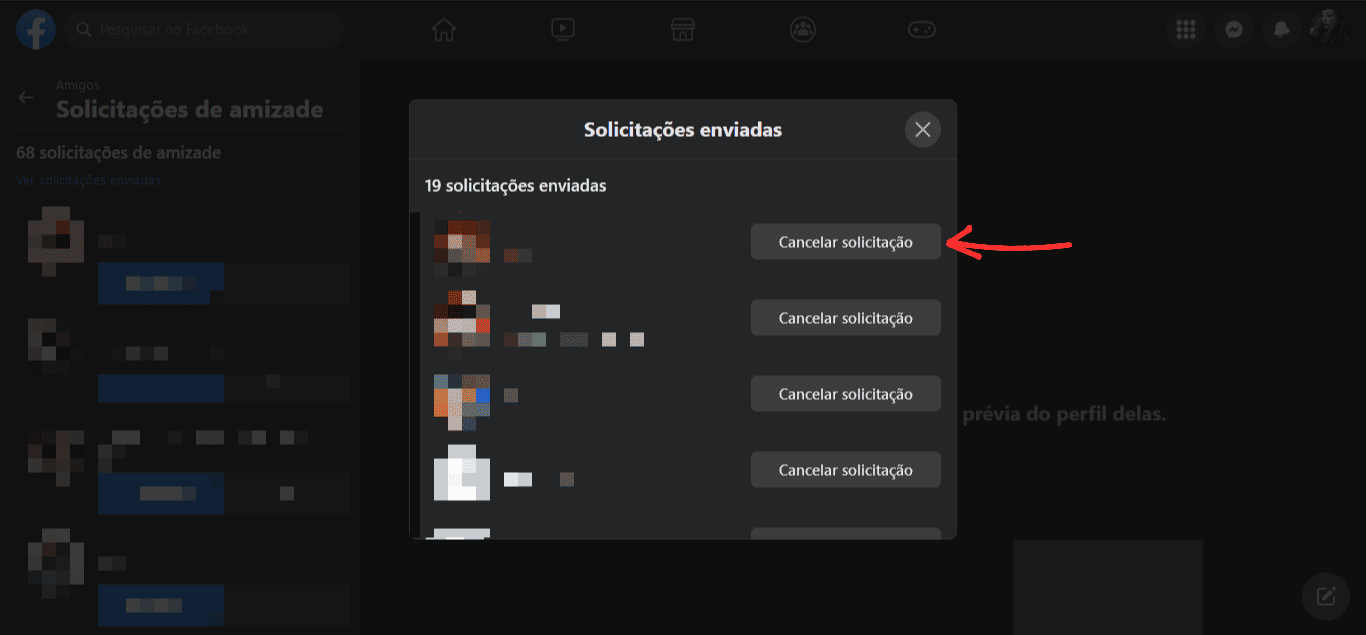
- Gerencie as amizades que já existem
Na página inicial do menu “Amigos”, toque em “Todos os amigos”;

- Desfaça ou bloqueie amizades
Para remover alguém da sua lista de amigos, busque pelo nome da pessoa em “Pesquisar amigos”, então clique nos três pontinhos ao lado do nome da pessoa e clique em “Desamigar”; Para bloquear alguém, clique em “Bloquear o perfil”;
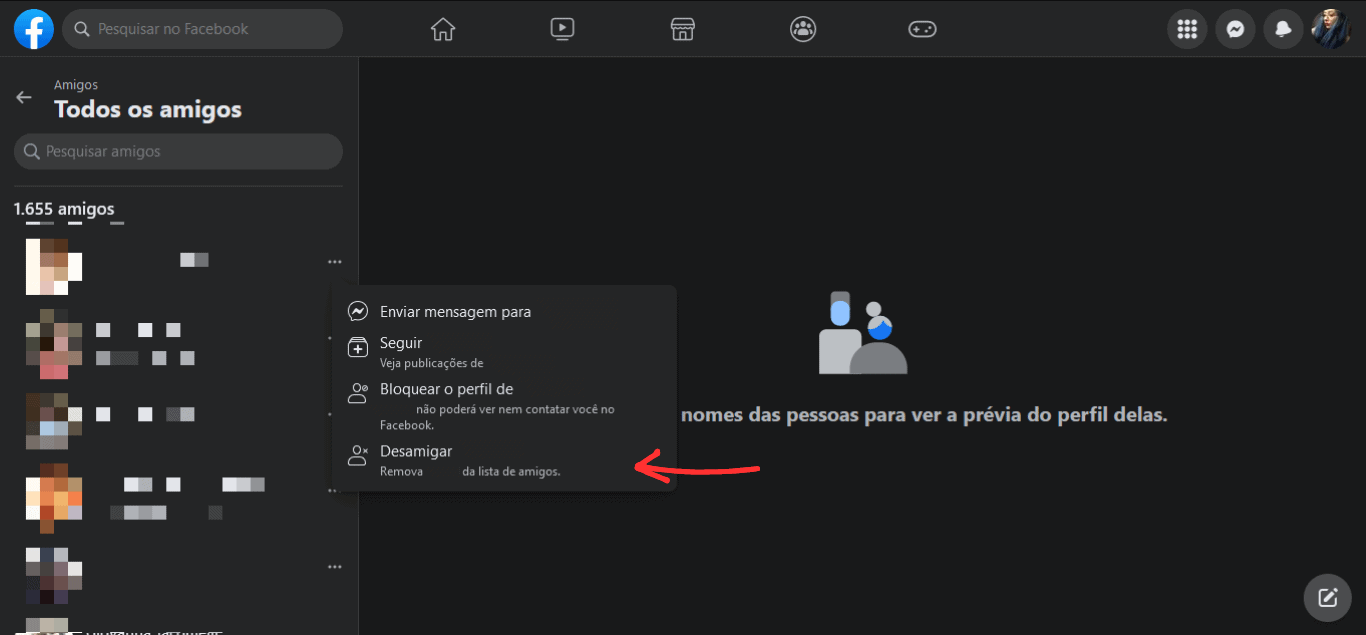
Como gerenciar suas amizades no Facebook pelo aplicativo
Todos os passos acima também podem ser feitos a partir de um smartphone, como demonstrado abaixo:
1. Confirme ou exclua solicitações recebidas
Abra o aplicativo do Facebook no seu celular, então toque em “Amigos” na barra inferior e, na lista, toque em “Confirmar” para as pessoas que deseja adicionar, ou em “Excluir” para remover as solicitações indesejadas;
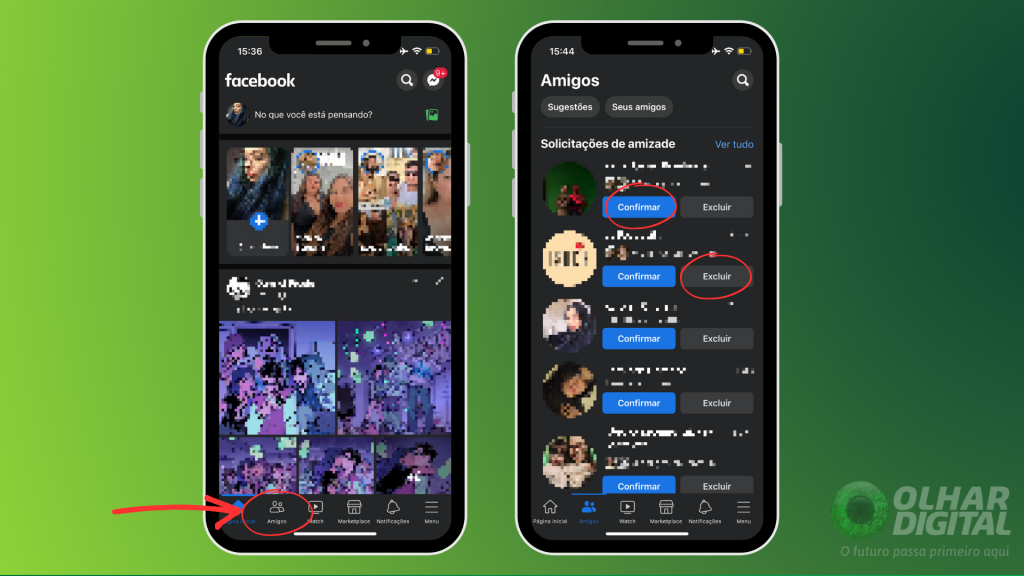
2. Gerencie as solicitações de amizade que você enviou
Toque na opção “Ver tudo” ao lado de “Solicitação de amizade”, toque nos três pontinhos no canto superior direito, então toque em “Ver solicitações enviadas”. Toque em “Cancelar” para remover a sua solicitação.
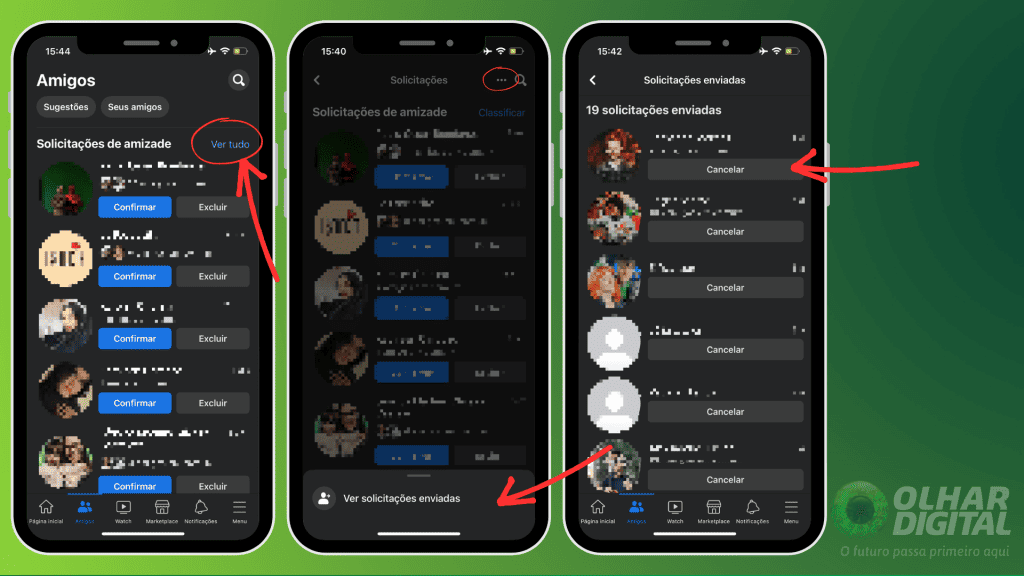
3. Gerencie as amizades
No menu “Amigos”, toque em “Seus amigos”. Para remover alguém da sua lista de amigos, busque pelo nome da pessoa em “Pesquisar amigos”, então clique nos três pontinhos ao lado do nome da pessoa e clique em “Desamigar”; Para bloquear alguém, clique em “Bloquear o perfil”.
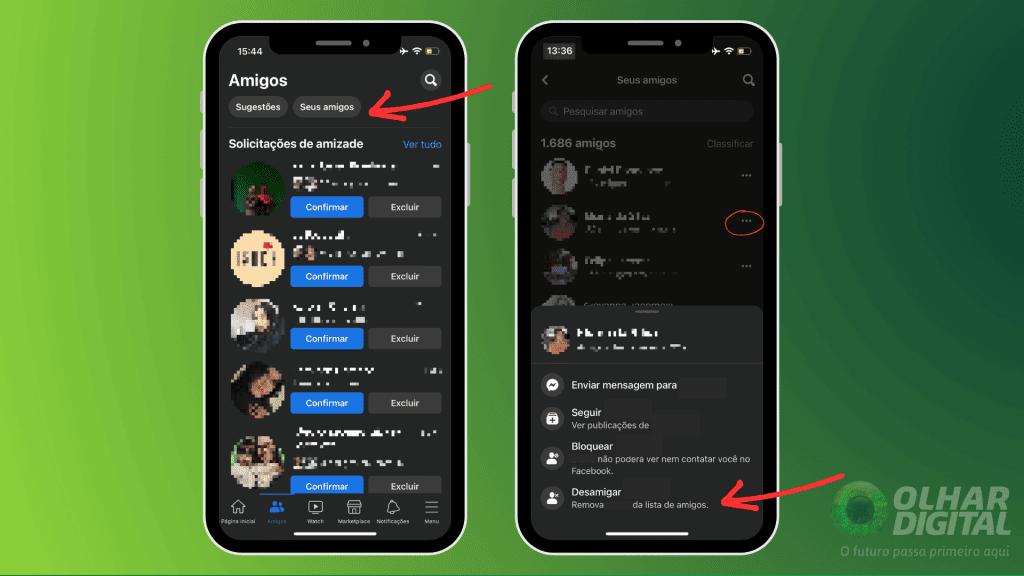
Agora que você já sabe como gerenciar a sua lista de amizades no Facebook, descubra outras dicas e tutoriais nas editorias Dicas e Tutoriais e Tira-Dúvidas!
Já assistiu aos novos vídeos no YouTube do Olhar Digital? Inscreva-se no canal!




